
Sample0の説明
☆★☆ とにかく実行してみよう! ☆★☆
とりあえず極簡単なサンプルを作ってみました。2つの数字を足し算するだけのプログラムです。
まず、Sample0をDownloadして下さい。[ Download ]
次に、Sample0を実行できるようにするために、[ 実行ファイルの作成手順 ] を参照して下さい。
Visual C++でDLLを作成したあとは、[ DLLの使い方 ] を参照して適切な場所に移動して下さい。
それから、Visual Basicによって作成されたSampleVB0.exeを実行して下さい。
実行例として、Visual BasicとVisual C++ DLLの位置付けを下に示しました。
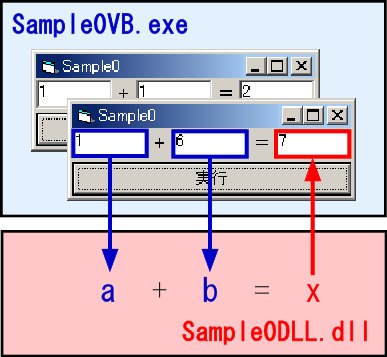 |
☆★☆ プログラムの説明 ☆★☆
SampleVB0.vbpを開いてプログラムを確認して下さい。
変数a、bを代入した後に
Call Plus(a, b, x)
となっています。この部分が足し算をする関数です。
つまり、変数a、bをDLLに送り、DLL中でたし算をし、結果が変数xで返ってくるわけです。
ですからCall Plus(a, b, x)の部分を単にx = a + bと書いてもプログラムは動きます。
x = a + bの一行が関数Plus( )の中に書かれているわけです。
簡単ですね!!
しかし、これだけではPlus( )という関数がどこぞにあるのかわかりません。
関数が何というDLLのどこに存在するのかを定義する必要があります。
プログラムの先頭のPrivate Declare Sub ・・・の部分がそれです。
これがないとPlus( )が見つからずエラ−が出てしまうので、必ず付けましょう。
これでひとまずプログラム本体の説明はおしまい。
☆★☆ DLLの中をのぞいてみよう! ☆★☆
次はDLLの中味のお話です。
Sample0DLLディレクトリのSample0DLL.dswを開いてプログラムを確認して下さい。
初めの方は見て見ぬふりをして・・・、必要なのはDLL_EXPORT void CCONV Plus( )の部分
この部分が呼び出される部分なので、この中に必要なプログラム(サンプルではx = a + b)を書く。
サンプルではa、bを足し算をして、xを返すだけの簡単な関数ですが、
この中によく使うプログラムを書き込んでおけば、いちいち実行ファイルにプログラムを書かなくても
簡単に呼び出して使うことが出来ます。
ここで「ん?なんで変数の前に*印が付いてるの・・・?かけ算・・・?」とかって思った人は
”明解C言語”でポインタの説明を読みましょう。(なぜ、ポインタにしてるかは後述・・・)
これでSample0の説明はおしまい。
簡単にDLLが作れましたね。
